Jak eksportować produkty WooCommerce
Opublikowany: 2021-01-21Chcesz zmienić dostawcę usług hostingowych lub przeprowadzić migrację sklepu? Jeśli tak, to dobrze trafiłeś. W tym przewodniku pokażemy, jak łatwo eksportować produkty WooCommerce z wtyczkami i bez nich.
Dlaczego eksportować produkty WooCommerce?
Istnieją różne sytuacje, w których przydaje się eksport produktów WooCommerce. Na przykład, gdy zmienisz usługę hostingową lub chcesz przeprowadzić migrację witryny , musisz utworzyć kopię zapasową swoich produktów lub zaktualizować je, zanim będzie można je przenieść. Tak więc pierwszym krokiem procesu jest eksport produktów.
Mimo że możesz uniknąć eksportowania produktów i wprowadzać je ręcznie, nie jest to coś, co zalecamy. Nie tylko zajmie to dużo czasu, jeśli masz wiele produktów, ale także ryzykujesz utratę danych po drodze. Dlatego powinieneś wyeksportować swoje produkty w plikach CSV, zanim wprowadzisz jakiekolwiek większe zmiany w swoim sklepie internetowym. Następnie możesz po prostu użyć pliku CSV, aby zaimportować produkty do swojego sklepu i mieć wszystkie informacje o nowym sklepie w mgnieniu oka.
Teraz bez zbędnych ceregieli zobaczmy, jak eksportować produkty w WooCommerce .
Jak eksportować produkty WooCommerce
Istnieją dwa główne sposoby eksportowania produktów WooCommerce:
- Korzystanie z wbudowanego Eksploratora WooCommerce
- Z wtyczką do eksportu produktów
W tym przewodniku pokażemy Ci obie metody, dzięki czemu możesz wybrać tę, która najlepiej odpowiada Twoim potrzebom.
UWAGA ; Zanim zaczniesz, upewnij się, że poprawnie skonfigurowałeś WooCommerce i dodałeś wszystkie swoje produkty. Ponieważ zamierzasz eksportować produkty, zakładamy, że już to zrobiłeś. Jeśli jednak masz wątpliwości, sprawdź nasze poradniki WooCommerce.
1. Eksportuj produkty za pomocą wbudowanego Eksploratora
Aby wyeksportować swoje produkty WooCommerce za pomocą wbudowanego eksploratora WooCommerce, na pulpicie WordPress przejdź do WooCommerce > Produkty > Wszystkie produkty i kliknij Eksportuj
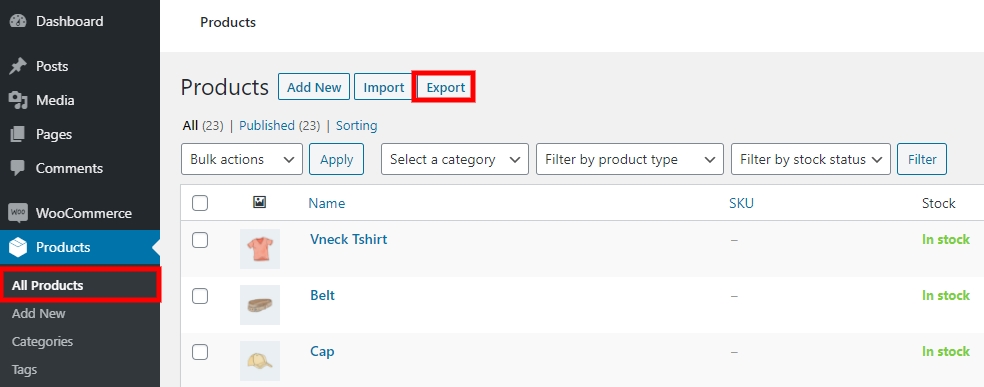
Tutaj możesz wyeksportować produkty na podstawie:
- Kolumny
- Rodzaje produktów
- Kategorie
Opcja domyślna pozwala na eksport produktów ze wszystkich kolumn, typów produktów i kategorii.
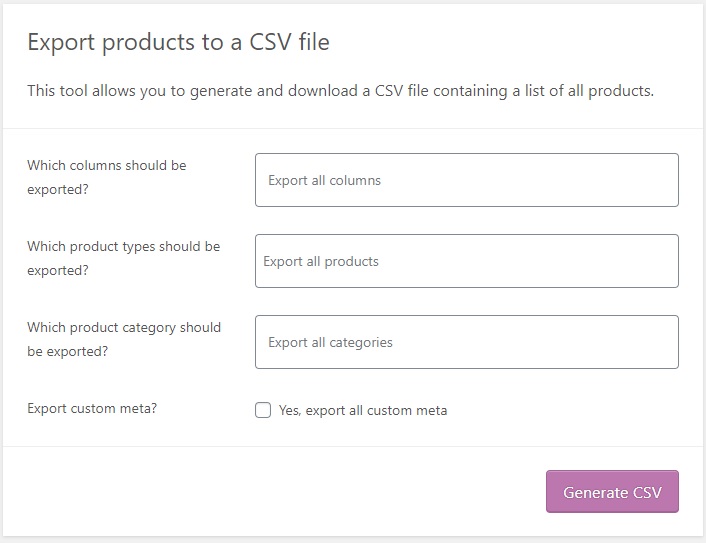
Możesz jednak również wybrać określone kolumny, typy produktów i kategorie do wyeksportowania. Po prostu kliknij odpowiednie pole, a zobaczysz rozwijane menu, w którym będziesz mógł wybrać, co chcesz wyeksportować.
Na przykład możesz wybrać „ Prosty produkt ” dla typów produktów i wybrać wszystkie kolumny i wszystkie kategorie produktów, które chcesz wyeksportować.
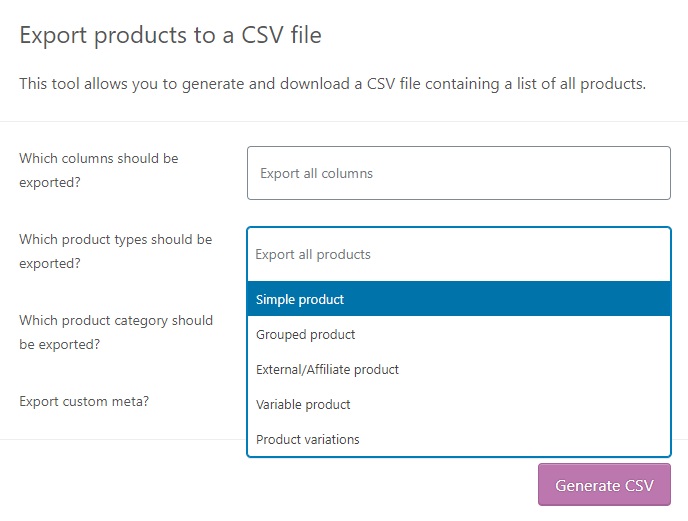 Po wybraniu odpowiednich opcji kliknij Generuj CSV .
Po wybraniu odpowiednich opcji kliknij Generuj CSV .
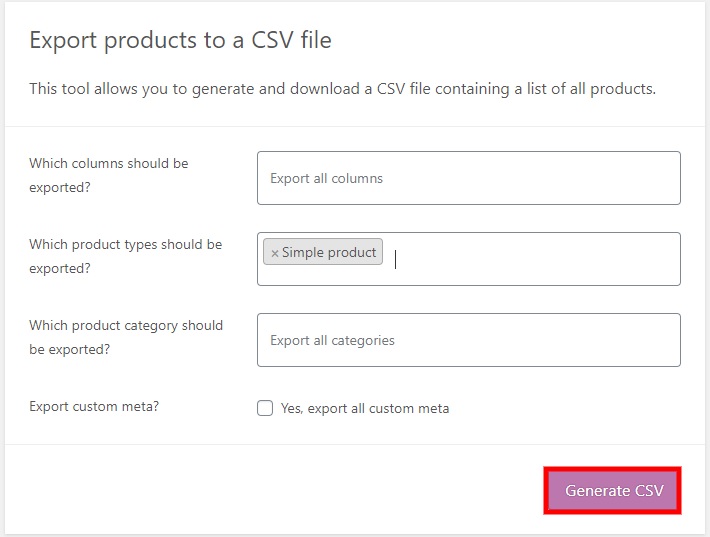
Teraz musisz poczekać na eksport produktów. Następnie Twój plik CSV zostanie pobrany. Następnie możesz użyć tego pliku i błyskawicznie zaimportować wszystkie swoje produkty do nowego sklepu.
2. Eksportuj produkty WooCommerce za pomocą wtyczki
Jeśli korzystanie z domyślnego eksploratora WooCommerce nie jest dla Ciebie i chcesz mieć więcej funkcji, możesz użyć wtyczki. Istnieje kilka narzędzi, więc spójrzmy na niektóre z najlepszych wtyczek do eksportu produktów.
1. Pakiet importu produktu CSV
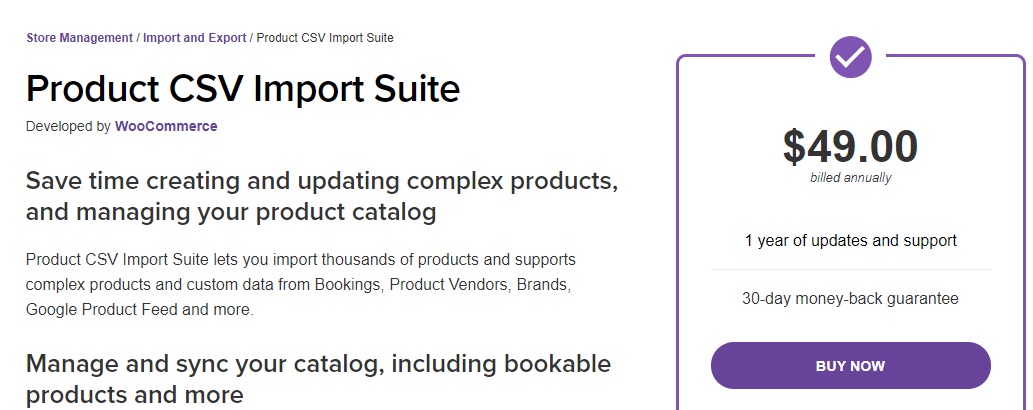
Mimo że nazwa sugeruje, że ten produkt został stworzony do importowania produktów, Product CSV Import Suite jest również jedną z najlepszych wtyczek do eksportu produktów WooCommerce. Ta wtyczka premium opracowana przez WooCommerce zapewnia wiele funkcji i elastyczność podczas eksportowania produktów, więc jest idealną alternatywą dla domyślnego eksploratora produktów WooCommerce.
Jedną z najważniejszych cech tego narzędzia jest to, że przechwytuje informacje o niestandardowych polach. Dzięki temu możesz dodać dodatkowe informacje o produktach do eksportu i importu.
Kluczowe cechy
- Eksportuj produkty, które są opublikowane, prywatne, a nawet w wersji roboczej
- Ustaw limit liczby produktów do eksportu
- Możliwość pominięcia eksportu na podstawie wierszy produktów
- Wyeksportuj plik CSV połączonych produktów i odmian
Cena £
Product CSV Import Suite to wtyczka premium, która zapewnia zwrot 49 USD rocznie i ma 30-dniową gwarancję zwrotu pieniędzy.
2. Import i eksport produktów dla WooCommerce
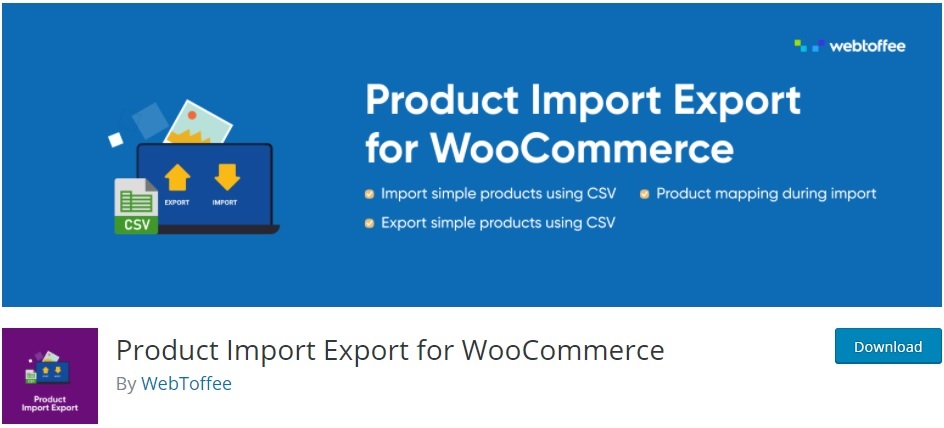
Product Import Export for WooCommerce to kolejna popularna wtyczka do eksportu produktów w WooCommerce. To narzędzie freemium ma wiele cech i funkcji, które sprawiają, że proces eksportowania produktów jest łatwy i niezawodny.
Darmowa wersja działa bardzo dobrze, ale pozwala eksportować tylko proste produkty. Więc jeśli chcesz mieć więcej funkcji i odmian produktów do eksportu, musisz kupić jeden z płatnych planów. Dodatkowo, jak sama nazwa wskazuje, za pomocą tej wtyczki możesz również importować produkty za pośrednictwem plików CSV.
Kluczowe cechy
- Eksportuj proste, grupowe, zewnętrzne lub zmienne produkty
- Eksportuj produkty według kategorii z różnymi opcjami filtrowania
- Możliwość eksportu produktów za pomocą FTP/sFTP
- Automatyczny zaplanowany eksport i import
Cena £
Eksport produktów do importu dla WooCommerce to narzędzie freemium. Ma darmową wersję z podstawowymi funkcjami i 3 planami premium, które zaczynają się od 69 USD rocznie.
Przyjrzyjmy się teraz, jak eksportować produkty za pomocą eksportu importu produktów dla WooCommerce.
Jak eksportować produkty WooCommerce za pomocą wtyczki?
W tej sekcji pokażemy, jak w prosty sposób eksportować produkty za pomocą bezpłatnej wersji Product Import Export dla WooCommerce.

Najpierw musisz zainstalować i aktywować wtyczkę. Na pulpicie WordPress przejdź do Wtyczki > Dodaj nowy i wpisz „ eksportuj produkty WooCommerce ” w polu wyszukiwania. Następnie kliknij przycisk Zainstaluj teraz na karcie Import produktów do eksportu dla WooCommerce .
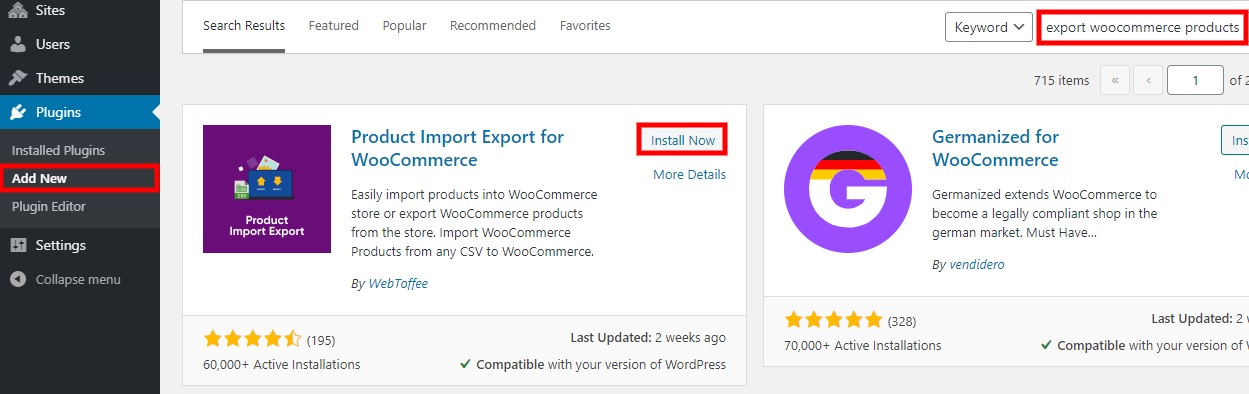
Po zainstalowaniu kliknij Aktywuj .
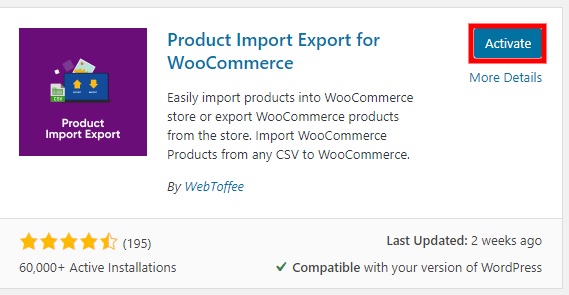
Następnie przejdź do Produkty > Produkt Im-Ex . Następnie w zakładce Eksport produktu wypełnij niezbędne dane dla każdego pola. Opcje obejmują:
- Przesunięcie : wskazuje liczbę produktów do pominięcia przed eksportem. Na przykład, jeśli przesunięcie wynosi 50, wyeksportujesz produkty o identyfikatorze 51 i wyższym
- Limit : Aby ograniczyć liczbę produktów do eksportu. Na przykład, jeśli wybierzesz 10, wyeksportujesz tylko 10 produktów. Może to być przydatne, jeśli chcesz eksportować swoje produkty partiami
- Produkty, kategorie produktów, tagi produktów i status produktu : aby filtrować produkty do wyeksportowania
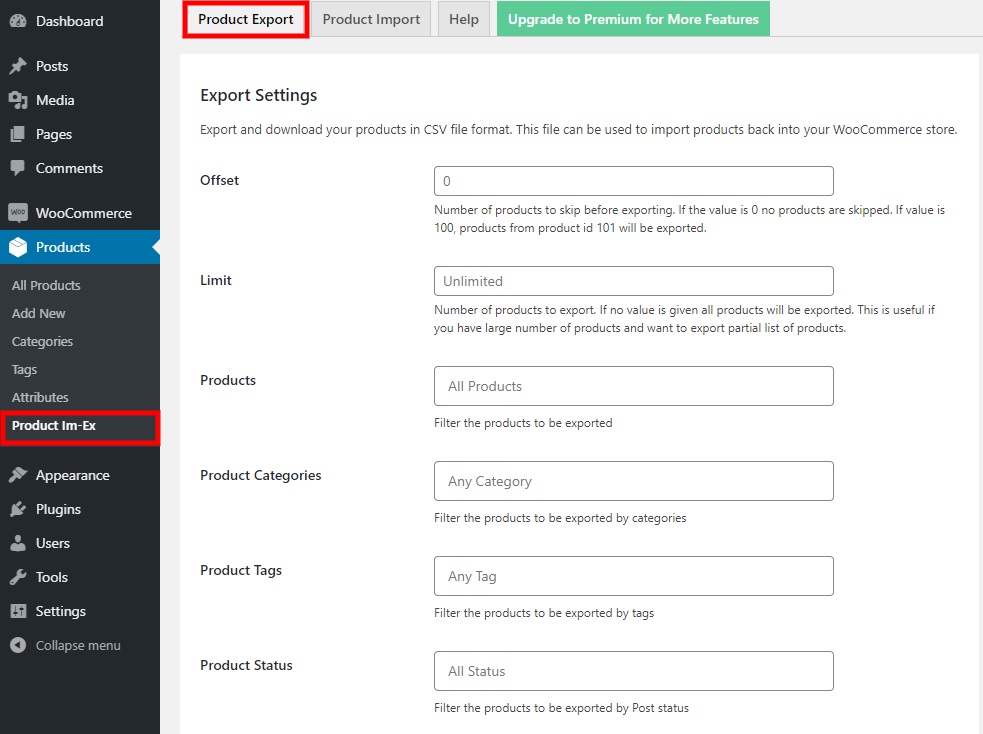
Po wybraniu informacji w powyższych polach możesz zaznaczyć lub odznaczyć pola, które chcesz wyeksportować, a także zmienić nazwy kolumn. Na koniec kliknij Eksportuj produkty na końcu strony, aby pobrać plik CSV ze swoimi produktami.
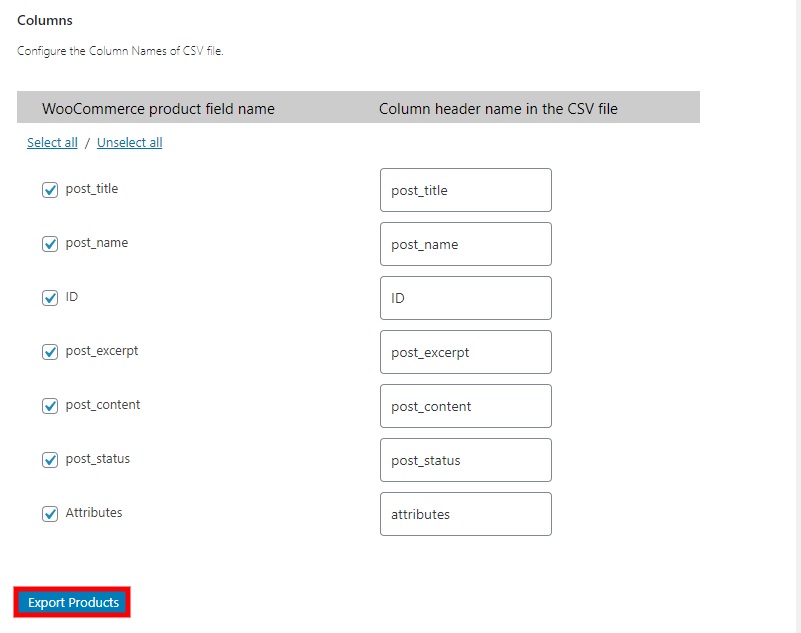
Otóż to! Właśnie pobrałeś swoje produkty w pliku CSV, którego możesz użyć do zaimportowania do nowego sklepu.
Zobaczmy teraz, jak szybko zaimportować swoje produkty.
Jak importować produkty WooCommerce
Po wyeksportowaniu produktów WooCommerce musisz je zaimportować do swojego nowego sklepu. W tej sekcji pokażemy, jak importować produkty WooCommerce za pomocą wbudowanego eksploratora i wtyczki.
Importuj produkty WooCommerce za pomocą wbudowanego Eksploratora
- Korzystanie z domyślnego eksploratora do importowania produktów jest bardzo łatwe. Po prostu przejdź do WooCommerce > Produkty > Wszystkie produkty i kliknij Importuj.
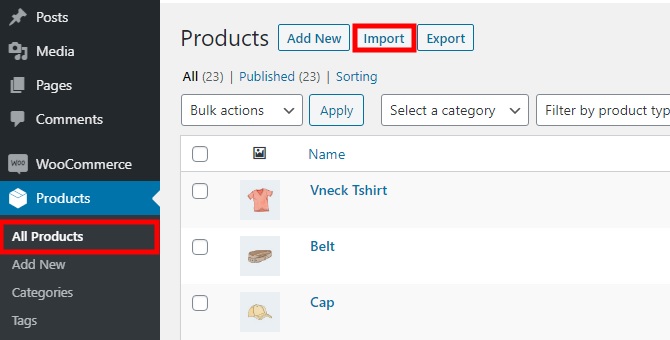 2. Następnie naciśnij przycisk Wybierz plik i prześlij plik, który właśnie wyeksportowałeś w poprzednim kroku. Możesz również zaznaczyć opcję Aktualizuj istniejące produkty i edytować niektóre bardziej zaawansowane opcje, jeśli jest to wymagane. Zaawansowane opcje obejmują ścieżkę do pliku CSV na serwerze , ogranicznik CSV i pole wyboru umożliwiające użycie poprzednich preferencji mapowania kolumn według identyfikatora lub jednostki SKU. Po dodaniu niezbędnych szczegółów kliknij Kontynuuj .
2. Następnie naciśnij przycisk Wybierz plik i prześlij plik, który właśnie wyeksportowałeś w poprzednim kroku. Możesz również zaznaczyć opcję Aktualizuj istniejące produkty i edytować niektóre bardziej zaawansowane opcje, jeśli jest to wymagane. Zaawansowane opcje obejmują ścieżkę do pliku CSV na serwerze , ogranicznik CSV i pole wyboru umożliwiające użycie poprzednich preferencji mapowania kolumn według identyfikatora lub jednostki SKU. Po dodaniu niezbędnych szczegółów kliknij Kontynuuj . - Przypisz kolumny do odpowiadających im pól. W większości przypadków mapowanie jest poprawne, ale warto poświęcić kilka chwil, aby upewnić się, że wszystko jest poprawnie zmapowane, aby Twój plik nie zawierał żadnych błędów. Po zmapowaniu wszystkich kolumn kliknij Uruchom importera .
- Proces może potrwać kilka minut w zależności od liczby przesyłanych produktów. Otóż to! Właśnie zaimportowałeś swoje produkty WooCommerce.
Na koniec naciśnij Wyświetl produkty , a zostaniesz przekierowany do produktów, które właśnie zaimportowałeś.
Importuj produkty za pomocą wtyczki
Możesz także importować produkty WooCommerce za pomocą dedykowanej wtyczki. Eksport produktów do importu dla WooCommerce jest bardzo łatwy w użyciu i działa płynnie, więc pokażemy Ci, jak importować produkty za pomocą tego narzędzia.
- Najpierw musisz go zainstalować i aktywować, jak pokazaliśmy wcześniej. Następnie przejdź do Products > Product Im-Ex i kliknij zakładkę Product Import .
- Tutaj musisz przesłać plik CSV, który chcesz zaimportować, naciskając Wybierz plik . Następnie możesz wybrać opcję Aktualizuj produkty, jeśli istnieją lub Scal puste komórki , a także wybrać Ogranicznik , aby oddzielić wartości pól.
- Po dokonaniu niezbędnych zmian kliknij opcję Przejdź do mapowania importu .
- Teraz musisz zmapować zaimportowane kolumny do pól danych produktów. Wystarczy wybrać odpowiedni nagłówek kolumny CSV z polami produktów WooCommerce tych, które chcesz zaimportować. Po wypełnieniu wszystkich pól, które chcesz zaimportować, naciśnij Rozpocznij import .
Twoje produkty zostaną wkrótce zaimportowane i będziesz mógł je zobaczyć na pulpicie WordPress w obszarze Produkty > Wszystkie produkty .
Aby uzyskać bardziej szczegółowe wyjaśnienie, jak importować produkty w WooCommerce, zapoznaj się z tym przewodnikiem krok po kroku.
Wniosek
Podsumowując, eksport produktów w WooCommerce to świetny sposób na zaoszczędzenie czasu i upewnienie się, że nie stracisz żadnych danych po zmianie usługi hostingowej lub migracji sklepu. W tym przewodniku pokazaliśmy Ci dwie różne metody, aby to zrobić:
- Korzystanie z wbudowanego eksploratora
- Z wtyczkami
Obie metody załatwią sprawę, więc wybierz tę, która najlepiej odpowiada Twoim potrzebom. Wbudowany eksplorator jest bardzo łatwy w użyciu i nie wymaga dodatkowej konfiguracji, więc jest to dobra opcja dla tych, którzy chcą szybkiego i łatwego rozwiązania. Jeśli jednak potrzebujesz więcej opcji i zaawansowanych funkcji, najlepszym rozwiązaniem jest użycie wtyczki.
Mamy nadzieję, że masz już jasny pomysł na eksport produktów WooCommerce. Aby uzyskać więcej wskazówek, jak najlepiej wykorzystać swój sklep, zapoznaj się z naszymi przewodnikami:
- Jak importować i eksportować klientów WooCommerce
- Jak dostosować stronę mojego konta w WooCommerce?
- Najlepsze wtyczki WooCommerce One Page Checkout
